需要提供权限的文件怎么删除 电脑删除文件无权限怎么办?
更新时间:2023-07-04 09:06:38作者:jiang
需要提供权限的文件怎么删除,在日常使用电脑时,我们常常会遇到需要删除某个文件却发现无法删除的情况。这种情况可能是因为该文件是被其他程序占用,或者是因为在删除时需要管理员权限而我们并没有相应的权限。那么对于这些需要提供权限才能删除的文件,我们该如何进行删除呢?在接下来的文章中,我们将针对这个问题进行探讨,并提供一些实用的解决方案。
电脑删除文件无权限怎么办?
具体方法:
1.打开文件夹,进入到需要删除的文件,右键选择“属性”
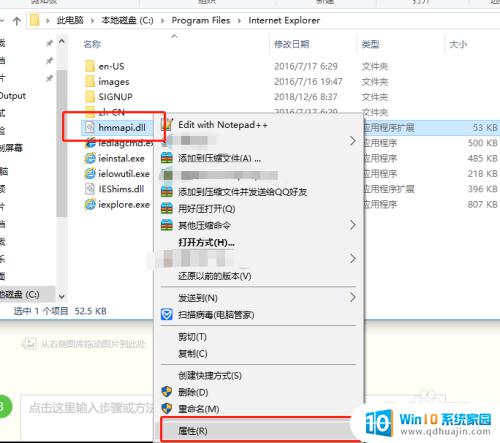
2.在属性里面选择“安全”选项卡,然后点击“高级”按钮
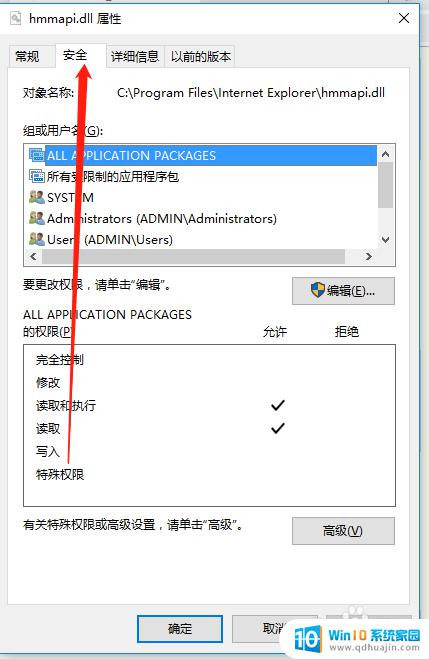
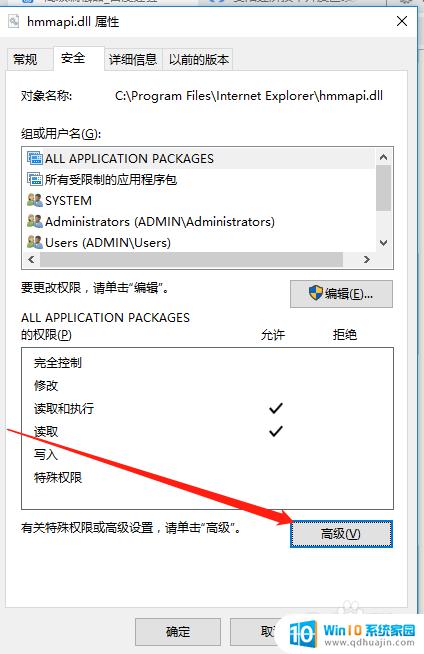
3.在高级安全设置里面选择“更改”按钮
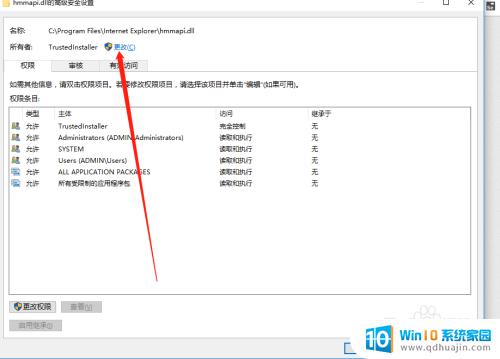
4.在选择用户或组里面点击“高级”,弹出窗口点击“立即查找”
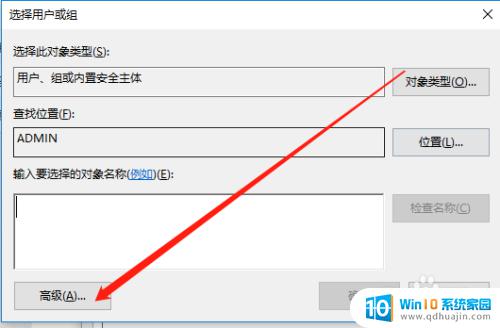
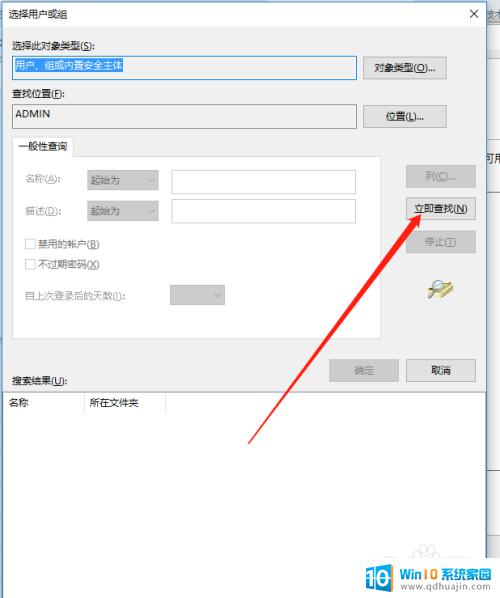
5.选择“Administrator”之后,点击“确定”按钮。再一次点击“确定”
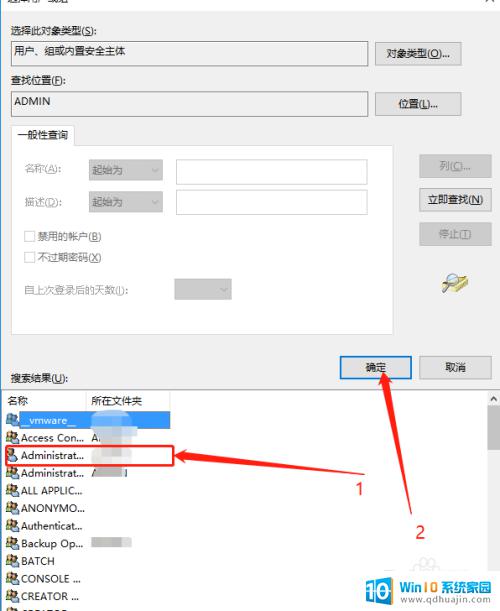

6.在高级安全设置里面点击“应用”,弹出窗口点击“确定”,再点击“确定”
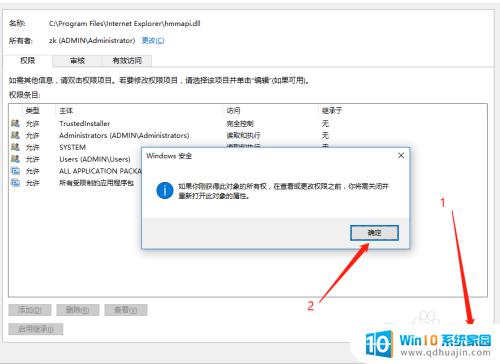
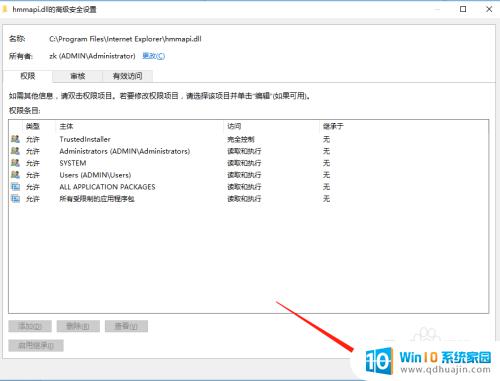
7.回到属性窗口,在属性窗口点击“编辑”
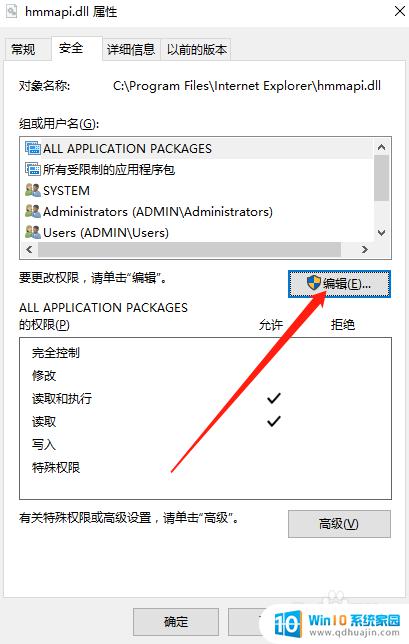
8.在权限编辑窗口,权限全部设置允许(允许下面打上勾)
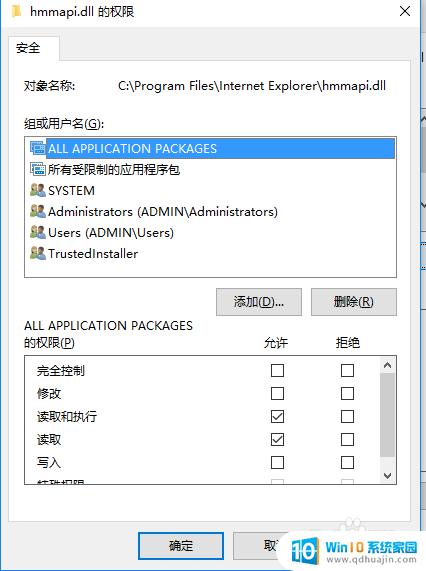

需要提供权限的文件删除方法非常简单。只需按照提示进行身份验证并授权即可。如果你遇到了无法删除文件的情况,可以尝试重新启动电脑或使用管理员账户进行删除操作。同时,也要注意自己操作时的系统权限,以免出现文件丢失或系统崩溃等问题。
需要提供权限的文件怎么删除 电脑删除文件无权限怎么办?相关教程
热门推荐
电脑教程推荐
win10系统推荐
- 1 萝卜家园ghost win10 64位家庭版镜像下载v2023.04
- 2 技术员联盟ghost win10 32位旗舰安装版下载v2023.04
- 3 深度技术ghost win10 64位官方免激活版下载v2023.04
- 4 番茄花园ghost win10 32位稳定安全版本下载v2023.04
- 5 戴尔笔记本ghost win10 64位原版精简版下载v2023.04
- 6 深度极速ghost win10 64位永久激活正式版下载v2023.04
- 7 惠普笔记本ghost win10 64位稳定家庭版下载v2023.04
- 8 电脑公司ghost win10 32位稳定原版下载v2023.04
- 9 番茄花园ghost win10 64位官方正式版下载v2023.04
- 10 风林火山ghost win10 64位免费专业版下载v2023.04